動画を人に送るときに、メールやLINEを利用しようとして「容量オーバーで送れなかった」ということはないでしょうか?
その際にはUSBメモリーを渡したり、現物を渡したりと、手段はいろいろありますが、
そういった手段が取れないときは、写真は送れても容量が大きい動画は送れないという事はよくあります。
この記事では、メールやラインで動画が送れないという時にお勧めの方法を解説していきます。
大容量のデータをメールで送る方法

大容量のデータを送る手段としては、大きく分けて2つの方法があります。
- ZIPファイルに圧縮して送信する
- オンラインストレージを利用する
この2つです。
しかし、基本的に①のZIPファイルに圧縮して送信するという手段はあまりお勧めの方法ではありません。
なぜなら、データをZIPファイルに圧縮したりZIPファイルを解凍したりするソフトが、あらかじめお互いのパソコンに入ってないと利用できないためです。

そこで頻繁に利用されているのが②の「オンラインストレージを利用する」という方法です。
オンラインストレージの使い方
オンラインストレージとはメールでは遅れないような容量の大きいデータをネット上で受け渡しができるシステムのことで、個人間はもちろん企業間でのやり取りにも頻繁に利用されています。
無料で使用できるオンラインストレージはたくさんありますが今回は「ギガファイル便」を利用した送信方法を紹介します。
まずは、こちらから動画データを送る方法を説明します。
はじめに、↓こちらのギガファイル便のサイトを開きます。
すると、少し下にスクロールした所に↓のような入力欄があります。
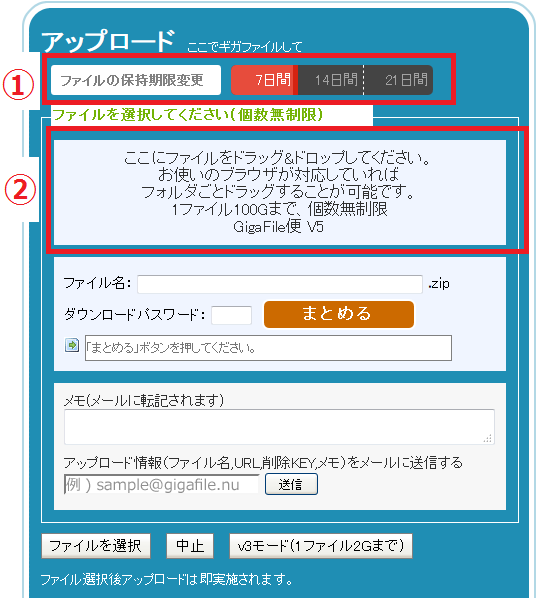
①ファイルの保持期限変更・・・いつまでその動画をストレージ内に保存しておくかを決めれます。基本的に7日間のままで大丈夫でしょう。
②ファイルを入れる所・・・送信したいファイルをドラッグ&ドロップします。たくさん動画を入れた状態でフォルダごと入れ込むことも可能です。
↓送りたい動画をマウスでクリックした状態で②の部分にドロップしてみます。

ファイルを入れ込むと↓このような画面になります。
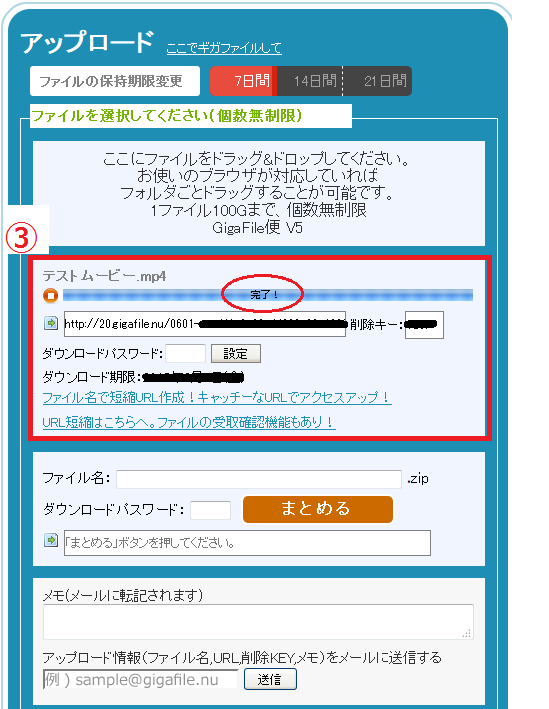
③の枠に「完了!」の文字が表示されたら、ストレージへのアップロードは完了です。
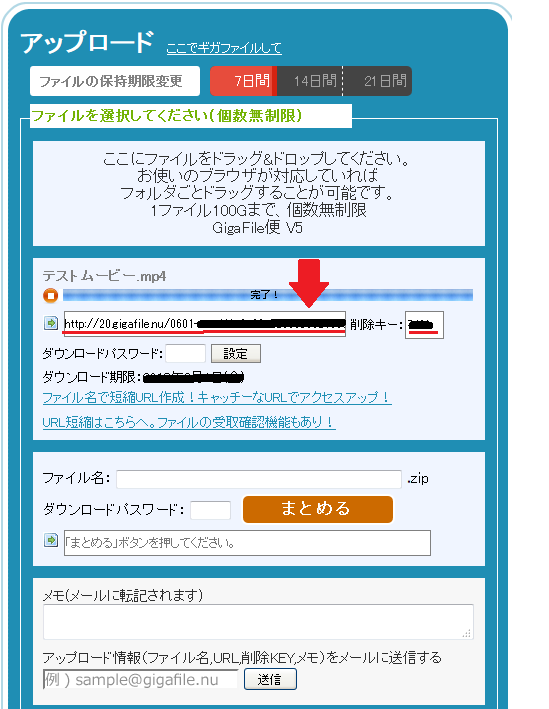
後は、赤矢印の部分に表示されたURLを業者や友人に送れば、送られた側からもその動画をURL上から確認できるようになるというわけです。
プライバシー保護の為にその横の「削除キー」という4桁の英数字も一緒に送りましょう。
URLの受信者が動画を確認したタイミングでストレージにアップロードされた動画を削除することができます。
これで動画素材の送信は完了となります。
ココナラから動画を送ってもらう方法

今回はスキルマーケットサイト「ココナラ」を利用した場合の受け取り方法を例に解説しています。
相手側からのメールやトークルームのメッセージにオンラインストレージのURLを貼られるので、そのURLから依頼したムービーをダウンロードできます。↓
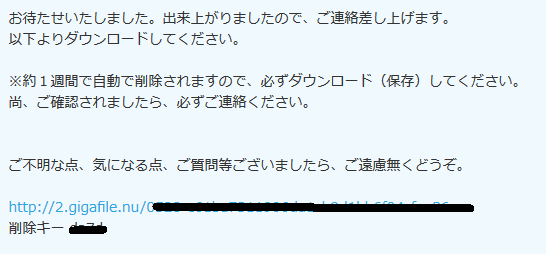
上記のURLのリンクを踏むと、↓のような画面が出ます。
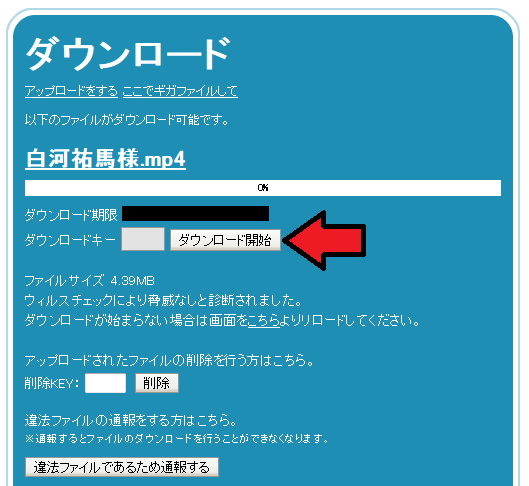
後は、「ダウンロード開始」をクリックするだけでパソコン内にムービーを保存できます。
以上でムービーの受け取りも完了となります。
今回はギガファイル便を利用した動画送信・受信の方法について解説しました。
制作業者やココナラ出品者によって、利用するオンラインストレージは変わります。しかし、ダウンロードのやり方としてはどのオンラインストレージも大体同じなので、この記事を参考に活用してみてください。
ココナラに関しては↓こちらの記事で解説しています。
-

【業界最安】結婚式ムービーをココナラでプロに依頼する全手順を解説
ウェディングムービーを結婚式で流そうと決めた人は、どのようにムービーを作っていくのかということで、大きく分けて以下の3つの選択肢があります。 自分で作る 結婚式場の業者に依頼する 結婚式 ...
続きを見る
数多くあるビデオ制作業者の中で、
ココナラを経由して依頼するのが現在最も安くムービーを作成してもらえる方法です。

